详情介绍
树洞OCR文字识别mac版是一款很好用的苹果电脑文字提取软件。相信大家此前都知道此前网络上有一款天若OCR识别的文字识别软件很好用,本次小编分享的这款软件也是由同一作者所制作的。大家可以直接通过本站下载的文件然后直接解压,内涵两个版本,其中为精简版和完整版,精简版如果用户安装无法打开的话,就通过另外完整版本来尝试。这款软件操作也是十分简单,能够快速的截图,然后进行文字的识别提取操作,但是需要用户注意的一点是该软件运用了各云平台开发的识别接口,需要用户进行联网才能够进行识别,并且不止支持mac,还支持Windows平台。而且树洞OCR文字识别Mac版功能也强大,可以图片文字识别,识别结果文本对齐(暂未实现多分栏),全屏模式下截图,添加正在识别动画,多屏支持。如果有需要的用户可以来本站下载体验一下吧。
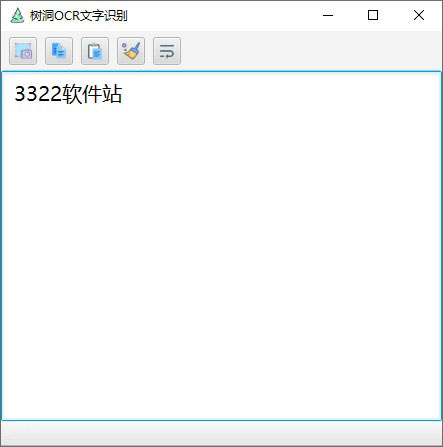
2、识别结果文本对齐(暂未实现多分栏)
3、全屏模式下截图
4、添加正在识别动画
5、文本翻译
6、公式识别
7、表格识别
8、软件设置
方法一:在程序主界面点击截图按钮;
方法二:点击截图快捷键 F4。
圈选区域
进入截图界面后,按下鼠标左键,然后拖动即可圈选所要截取的区域; 圈选结束后,可以对圈选的区域进行微调:
使用 方向键,可以对所选区域的右边界和上边界进行微调;
使用 Shift+方向键,可以对所选区域的左边界和下边界进行微调;
使用 Ctrl+A,可以全选整个屏幕。
确定圈选
圈选完成后,点击 Enter 或者 Space 键,即可确认圈选;确认圈选后,会自动对所选区域进行 OCR 文字识别。
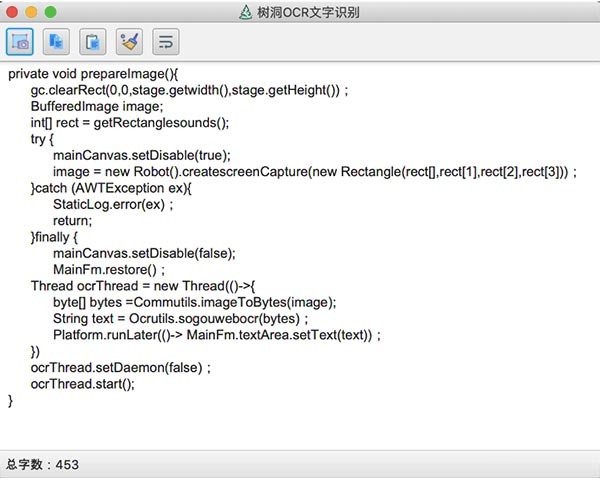
2、文字识别使用了各云平台开发的识别接口,因此需要联网才能正常使用
3、并且用户需要Java8的环境
MAC权限设置
由于监控了截图快捷键,因此MAC需要开启相应的权限,请见下图:
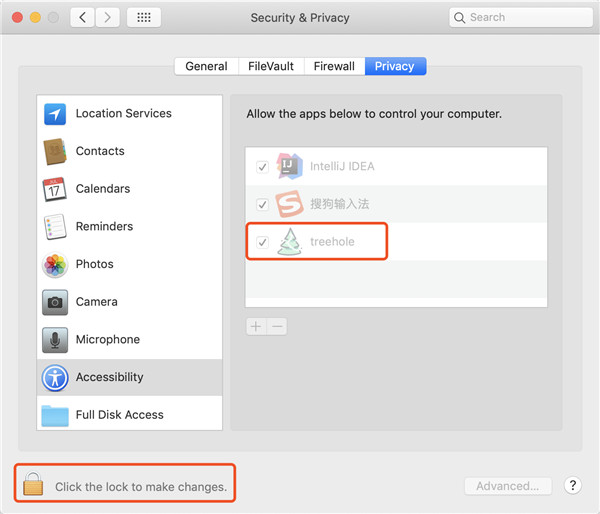
1、安装时可自定义安装目录
2、支持多屏模式
3、添加百度识别API
4、打包新版 JRE,解决无法正常打开 BUG
5、支持对本地图片的文本识别
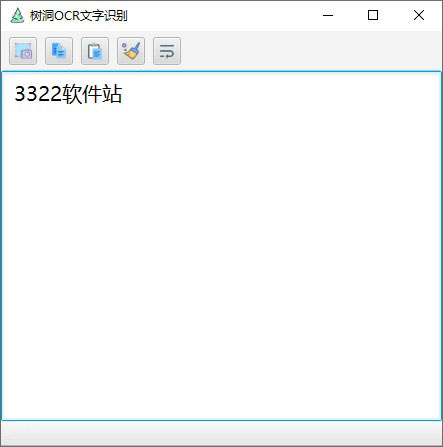
软件功能
1、图片文字识别2、识别结果文本对齐(暂未实现多分栏)
3、全屏模式下截图
4、添加正在识别动画
5、文本翻译
6、公式识别
7、表格识别
8、软件设置
使用说明
启动截图方法一:在程序主界面点击截图按钮;
方法二:点击截图快捷键 F4。
圈选区域
进入截图界面后,按下鼠标左键,然后拖动即可圈选所要截取的区域; 圈选结束后,可以对圈选的区域进行微调:
使用 方向键,可以对所选区域的右边界和上边界进行微调;
使用 Shift+方向键,可以对所选区域的左边界和下边界进行微调;
使用 Ctrl+A,可以全选整个屏幕。
确定圈选
圈选完成后,点击 Enter 或者 Space 键,即可确认圈选;确认圈选后,会自动对所选区域进行 OCR 文字识别。
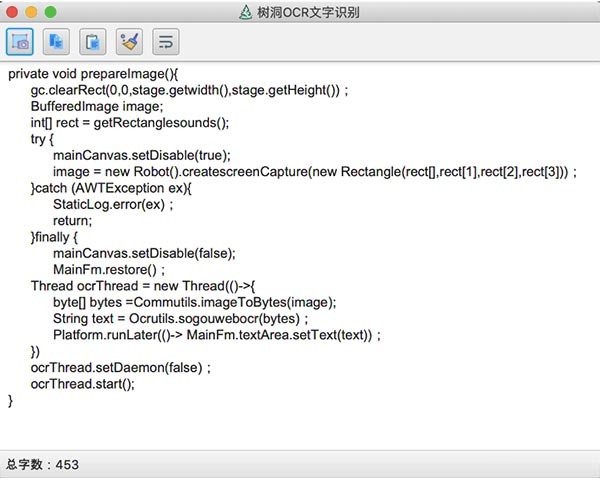
注意事项
1、该软件分为精简版和完整版,精简版如果安装了打不开,就用完整版本2、文字识别使用了各云平台开发的识别接口,因此需要联网才能正常使用
3、并且用户需要Java8的环境
MAC权限设置
由于监控了截图快捷键,因此MAC需要开启相应的权限,请见下图: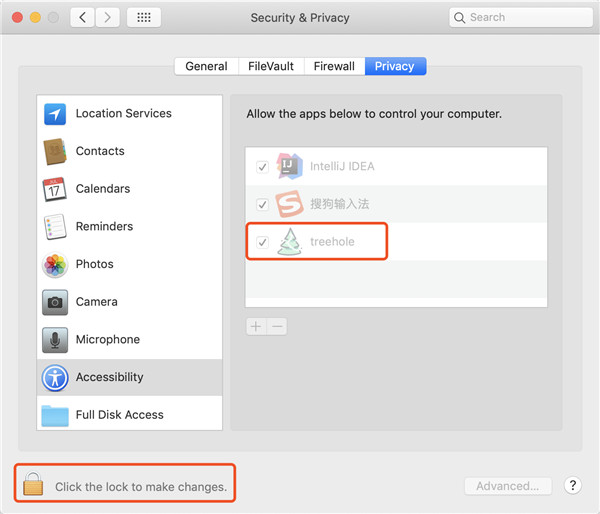
更新日志
v1.2.1版本1、安装时可自定义安装目录
2、支持多屏模式
3、添加百度识别API
4、打包新版 JRE,解决无法正常打开 BUG
5、支持对本地图片的文本识别
同类软件
网友评论
共0条评论(您的评论需要经过审核才能显示)
类似软件
-

-

OwlOCR mac版(OCR文字识别工具) v6.0.6官方版 网页浏览 / 23.8M
-

Text Scanner mac版 v1.2.6中文版 办公软件 / 24.34M
-
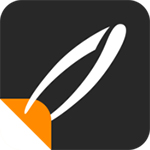
专题推荐
本类排行
月排行总排行
- 1 查看
- 2 查看
- 3 查看
- 4 爱拍录屏mac版 v9.9.9苹果电脑版
- 5 Aiseesoft Screen Recorder(屏幕录像软件) for mac版 v3.1.10官方版
- 6 Movavi Screen Recorder(录屏录像软件) Mac版 v24.4.0官方版
- 7 IceCream Screen Recorder mac版 v1.0.8官方版
- 8 ActivePresenter 9 for Mac(屏幕录像工具) v9.2.1
- 9 ActivePresenter 8 Mac官方中文版 v8.5.8官方版
- 10 Capto for Mac(屏幕截图录像工具) v1.2.35






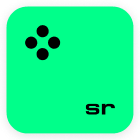

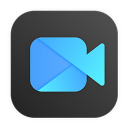




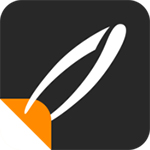

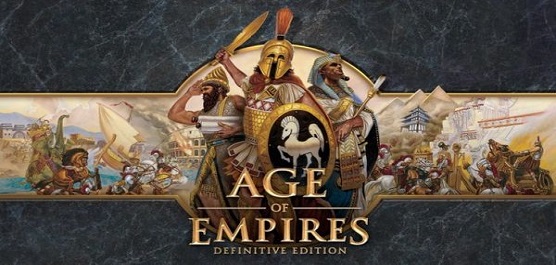

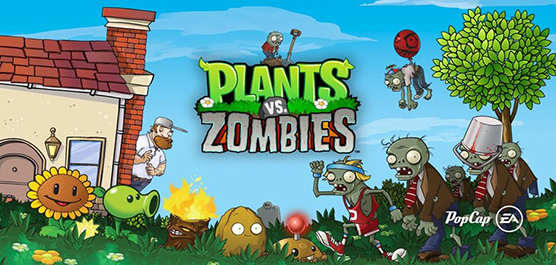
 赣公网安备 36010602000087号
赣公网安备 36010602000087号